Sie können Arbeitsabläufe zwischen Civil 3D und InfraWorks verwenden, um Brücken zu Ihren 3D-Profilkörper-Entwürfen hinzuzufügen.
Ein Straßenplaner kann einen 3D-Profilkörper oder eine Achse in Civil 3D entwerfen, und anschließend kann ein Brückenplaner den 3D-Profilkörper oder die Achse in InfraWorks importieren und die konstruierte Straßengeometrie beim Hinzufügen der Brücke in InfraWorks verwenden. Nach dem Erstellen der Brücke kann der Brückenplaner die Brücke in einem IMX-Datensatz publizieren, den der Straßenplaner in Civil 3D importieren kann.
Arbeitsabläufe für Brückenkonstruktionen
Arbeitsabläufe für Brückenkonstruktionen können entweder in Civil 3D oder InfraWorks gestartet werden. In der folgenden Tabelle sind die Schritte für Arbeitsabläufe aufgeführt, die in Civil 3D beginnen, indem Sie eine Achse oder einen 3D-Profilkörper erstellen, diese(n) in InfraWorks importieren, eine Brücke in InfraWorks hinzufügen und dann die Brücke in Civil 3D importieren. Sie können auch mit dem Erstellen einer Komponentenstraße und Brücke in InfraWorks beginnen und diese dann in Civil 3D importieren.
| Teamkollege | Arbeitsablauf | Anmerkungen |
|---|---|---|
|
Straßenplaner, der Civil 3D verwendet |
Der Straßenplaner:
|
Zum Verknüpfen einer Civil 3D-Zeichnung von InfraWorks aus müssen InfraWorks und Civil 3D auf demselben Computer installiert sein. |
|
Brückenplaner, der InfraWorks verwendet |
Der Brückenplaner:
|
In InfraWorks erstellte Brücke:  Um eine Brücke in einem IMX-Datensatz zu publizieren, wählen Sie die Brücke in InfraWorks aus, klicken mit der rechten Maustaste, um das Kontextmenü Tiefbaustrukturen publizieren anzuzeigen, und wählen Neu erstellen aus. |
|
Straßenplaner, der Civil 3D verwendet |
Der Straßenplaner:
|
Brücke, die beim Importieren der InfraWorks-Brücke und -Komponentenstraße in Civil 3D erstellt wurde 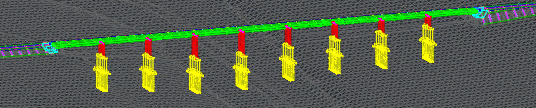 In Civil 3D in den Höhenplan projizierte Brücke: 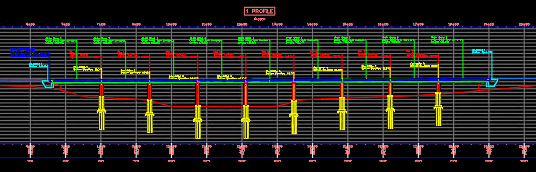 Anmerkung: Zum Anzeigen von projizierten Objekten auf Plänen, die mit den Plan-Erstellungswerkzeugen erstellt wurden, müssen Sie die Brücke nach Verwendung des Befehls Pläne erstellen projizieren.
|
|
Brückenplaner, der InfraWorks verwendet |
Der Brückenplaner:
|
Um die Brücke erneut in einem IMX-Datensatz zu publizieren, wählen Sie die Brücke in InfraWorks aus, klicken mit der rechten Maustaste, um das Kontextmenü Tiefbaustrukturen publizieren anzuzeigen, und wählen Vorhandenes aktualisieren aus. |
|
Straßenplaner, der Civil 3D verwendet |
Der Straßenplaner:
Tipp: Weitere Informationen zu Arbeitsabläufen für Brücken finden Sie in der InfraWorks-Hilfe.
|
Wenn ein IMX-Datensatz, der in der aktuellen Zeichnung verwendet wird, mithilfe des Befehls Tiefbaustrukturen publizieren
Referenzierte Daten wurden geändert Referenzierte InfraWorks-Daten wurden geändert und müssen möglicherweise neu geladen werden. |
- Wenn Sie einen InfraWorks-Datensatz in Civil 3D öffnen, der Brücken enthält, werden Brückenobjekte in der Civil 3D-Zeichnung erstellt.
In InfraWorks können IMX-Datensätze für Brücken mithilfe des Kontextmenüs Tiefbaustrukturen publizieren exportiert werden. IMX-Datensätze mit mehreren Objekttypen, einschließlich Brücken, können mit dem Befehl Nach IMX exportieren exportiert werden.
Anmerkung: Sie können SQLITE-Modelle öffnen, um InfraWorks-Brücken in Civil 3D zu importieren. Brücken, die aus einem SQLITE-Modell in Civil 3D importiert wurden, können jedoch nicht mithilfe des Dialogfelds InfraWorks-Datensatz-Manager aktualisiert werden. - Brücken stehen in Civil 3D als neuer Brückenobjekttyp zur Verfügung, der in Autodesk Civil 3D 2021 eingeführt wurde. Brückenkomponenten werden auch als neue Objekttypen in Civil 3D (z. B. Widerlager, Träger oder Überbau) erstellt.
- Ein 3D-Profilkörperbereich wird automatisch für den Brückenbereich erstellt, wenn Sie eine Brücke mit der zugehörigen Komponentenstraße gleichzeitig in die Zeichnung importieren. Der 3D-Profilkörperbereich für die Brücke zielt nicht auf ein DGM ab, sodass kein Böschungsfuß in dem Bereich erstellt wird, in dem sich die Brücke befindet.
- Brücken und Brückenkomponenten können in Civil 3D gelöscht, jedoch nicht verschoben oder bearbeitet werden.
- Wenn Sie eine Brücke löschen, indem Sie in der Übersichtsstruktur mit der rechten Maustaste auf die Brücke klicken und im Kontextmenü Löschen auswählen, können Sie die Brücke wiederherstellen, indem Sie den Datensatz mithilfe des Dialogfelds InfraWorks-Datensatz-Manager erneut in Ihre Zeichnung laden.
- Durch Löschen des Datensatzes mithilfe der Option Löschen im Dialogfeld InfraWorks-Datensatz-Manager wird die Brücke vollständig aus der Zeichnung entfernt.
- Wenn der Brückendatensatz mithilfe des Befehls Tiefbaustrukturen publizieren
 Vorhandenes aktualisieren im Kontextmenü erneut aus InfraWorks publiziert wird, wird in Civil 3D eine Meldung angezeigt, sofern Sie in einer Civil 3D-Zeichnung arbeiten, die diesen Datensatz verwendet. Sie können den Datensatz mithilfe des Dialogfelds InfraWorks-Datensatz-Manager erneut in Ihre Zeichnung laden.
Vorhandenes aktualisieren im Kontextmenü erneut aus InfraWorks publiziert wird, wird in Civil 3D eine Meldung angezeigt, sofern Sie in einer Civil 3D-Zeichnung arbeiten, die diesen Datensatz verwendet. Sie können den Datensatz mithilfe des Dialogfelds InfraWorks-Datensatz-Manager erneut in Ihre Zeichnung laden.
- Die Darstellung von Brücken in der Draufsicht wird mithilfe der Layereinstellungen Brücken in Civil 3D gesteuert, die beim Importieren des InfraWorks-Datensatzes in die Zeichnung angewendet werden. Sie können diese Layereinstellungen im Dialogfeld Austauscheinstellungen InfraWorks/Civil 3D konfigurieren angeben.
- Nachdem InfraWorks-Brücken in eine Civil 3D-Zeichnung importiert wurden, können Sie die Brücke in einen Höhenplan projizieren.
- Bei der Projektion in Höhenpläne wird die Darstellung der Brücken anhand von Brückenprojektionsstilen gesteuert. Sie können die Brückenprojektionsstile und einen Brückenprojektions-Beschriftungssatz angeben, die beim Projizieren der Brücken in Höhenpläne verwendet werden sollen.
- Sie können die AutoCAD-Eigenschaftenpalette verwenden, um die Brückeneigenschaften anzuzeigen. Schreibgeschützte Eigenschaftssatzdaten werden erstellt, wenn InfraWorks-Brücken in eine Zeichnung importiert werden. Sie können Brücken zusätzliche Eigenschaftssatzdaten hinzufügen, und diese bleiben erhalten, wenn die Brücke erneut in die Zeichnung geladen wird.